MP4 DVD dönüştürme - 10 MP4 DVD dönüştürme / Rip En İyi Yolları
"DVD'yi MP4'e dönüştürmeye çalıştığımda DRM koruması ve bölge kısıtlaması için bir hata mesajı çıkıyor. Ne yapmalıyım?"
DVD, küresel bağlamda evrensel bir eğlence taşıyıcısıydı. Ancak zaman geçtikçe DVD avantajlarını yitirdi. DVD'leri MP4 gibi dijital video formatına dönüştürmek iyi bir seçimdir.
MP4'a DVD nasıl dönüştürülür?? Aynı sorunu yaşıyorsanız, bu makaleyi kaçıramazsınız. Sadece birkaç tıklamayla DVD'yi MP10'e dönüştürmek için kullanabileceğiniz 4 en iyi çözümleri hakkında daha fazla bilgi edinin, ücretsiz çözümleri ve ücretli olanları bulabilirsiniz.
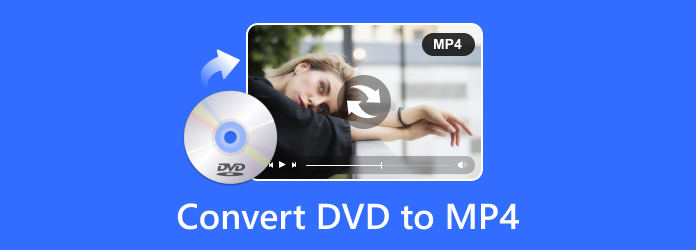
Bölüm 1. Herhangi bir DVD / VOB’yu MP4’e Dönüştürmenin En İyi Yöntemi
Tipard DVD Ripper orijinal kaliteyi korurken DVD'leri daha yüksek hızda kopyalamanıza olanak tanıyan çok yönlü bir DVD'den MP4'e dönüştürücüdür. DVD diskinizdeki her video bölümünü seçebilir ve DVD videoyu ayrı ayrı MP4'e dönüştürebilirsiniz. Ayrıca DVD'nizi, kaçınılmaz olarak ihtiyaç duyacağınız birçok dijital cihaza uygun diğer birçok popüler ve nadir video formatına da dönüştürebilirsiniz.
- 1. Kişisel şifreleme korumanızı kaldırırken DVD'leri MP4'e dönüştürün.
- 2. Video, ses ve altyazı parçalarını düzenlerken DVD'leri MP4'e dönüştürün.
- 3. Kare hızı, bit hızı vb. gibi ayrıntılı ayarlarla önceden ayarlanmış MP4 formatı.
- 4. ISO görüntüsünden MP4'e Hızlı Dönüşüm de mevcuttur.
DVD disk / klasör / IFO dosyalarını yükle
Tıkla Yük diski DVD diskini programa yüklemek için düğmeye basın. Bundan sonra "DVD Diskini Yükle" seçeneğini seçebilirsiniz, DVD ISO yükleyin or DVD Klasörü Yükle açılır listeden.

İstediğiniz MP4 formatını seçin
DVD filmleri bilgisayarınız için MP4'e kaydetmeniz gerektiğinde, yalnızca MP4 biçimini seçmeniz gerekir. Diğer cihazlar için DVD’yi MP4’e dönüştürmeniz gerekirse, cihaz için en uygun formatı seçebilirsiniz.

DVD'yi MP4 dosyalarına dönüştürün
Bundan sonra tıklayabilirsiniz Tümünü Kopyala DVD'yi MP4'e dönüştürmek için düğme. Ancak DVD dosyalarını kopyalamadan önce, videoları birçok mükemmel özellikle kırpabilir veya düzenleyebilirsiniz.

Bölüm 2. DVD'yi MP5'e Dönüştürmenin 4 Ücretsiz Yöntemi
1. El freni
El Freni, DVD'leri MP4'e dönüştürmek için ücretsiz bir yöntemdir. Ancak DVD'lerinizde şifreleme koruması varsa, korumayı kaldırmak için bu DVD'den MP4'e dönüştürücüye ilgili eklentileri eklemeniz gerekir.
El Freni'ni açın ve sol taraftan DVD'nizi seçin.
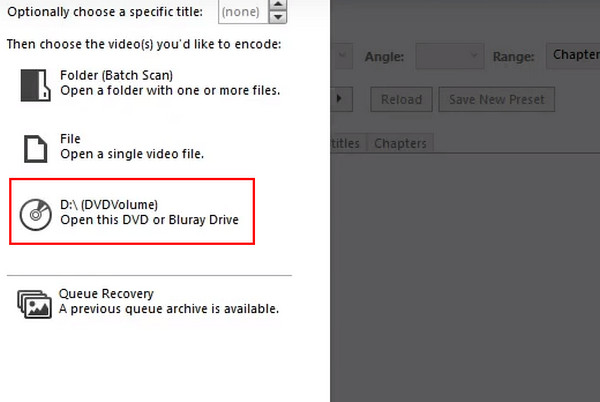
Seçmelisin MP4 Biçim bölümünde. Ardından Başlat'a tıklayın kodlama El Freni ile bir DVD'yi MP4'e kopyalamak için düğme.
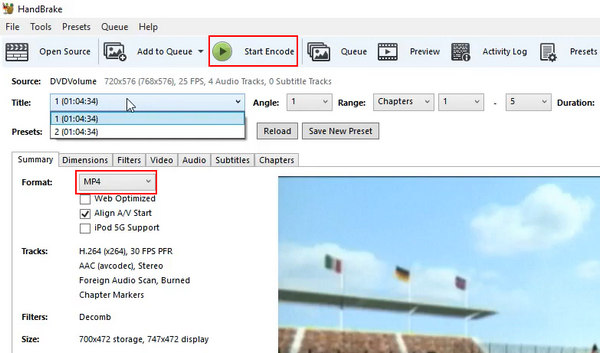
2. VLC medya oynatıcı
VLC Media Player başka bir ücretsiz DVD'den MP4'e dönüştürücüdür. Genellikle güçlü bir oynatıcı olarak çalışsa da, DVD'yi Mac ve Windows'ta kolayca MP4'e dönüştürebilir.
MP4'ü VLC'de DVD'den nasıl kopyalayacağınıza dikkat etmelisiniz çünkü başlatmak kolay değil. Tıkla medya sol üst köşedeki düğmeye ve ardından Kaydet / dönüştürme düğmesine basın.
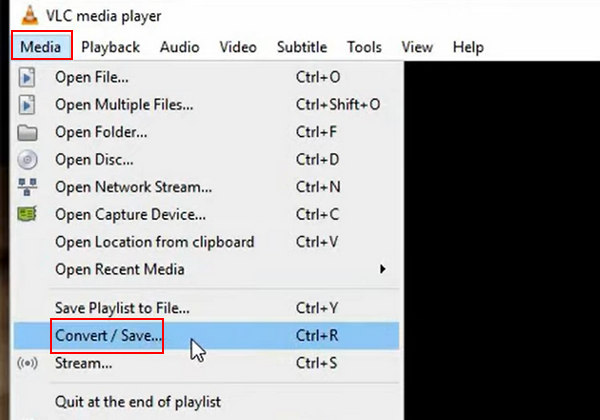
Tıklamanız gerekir Disk Üst menü çubuğundaki düğmesine basın. Daha sonra DVD diskinizi tanıyacaktır. Tıklayabilirsiniz Kaydet / dönüştürme devam etmek için düğmeye.
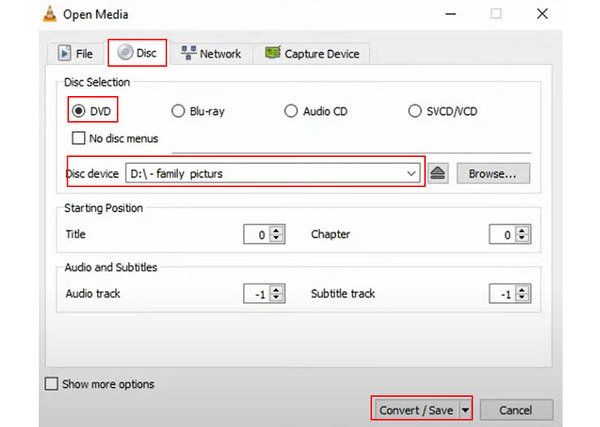
Artık son adımdasınız. MP4'ü seçin ve gelecek MP4 dosyası için bir dosya konumu seçin. Ardından, Başlama DVD'yi MP4'e dönüştürmek için düğme.
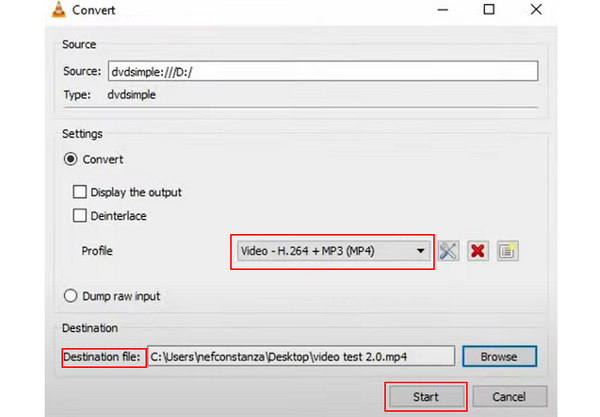
3. WinX Ücretsiz DVD Dönüştürücü
WinX Free DVD Ripper, ekrandaki kullanıcı dostu komut istemleriyle kullanımı çok kolay bir DVD'den MP4'e dönüştürücüdür. Dönüşümü başlatmak için hızlı bir şekilde önceden ayar yapabilirsiniz.
Tıkla Disk DVD diskinizi yüklemek için sol üst köşedeki düğmeye basın. Daha sonra seçebilirsiniz MP4 üzerinde Çıktı profili panel. Son olarak, KOŞMAK DVD'yi kolayca MP4'e dönüştürmek için sağ alt taraftaki düğme.
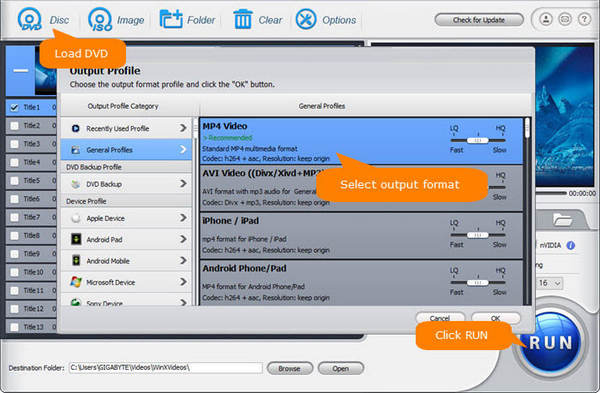
4. Freemake Video Dönüştürücü
Freemake, DVD'leri MP4'e dönüştürmek için şık bir programdır. Güçlü bir video dönüştürücüdür. Bununla birlikte ses ve altyazı parçalarını da düzenleyebilirsiniz.
Freemake Video Converter'ı açın ve DVD DVD diskinizi yüklemek için üst taraftaki düğmeye basın.
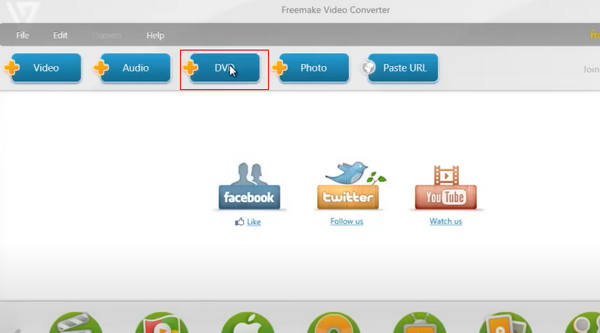
üzerine tıklamanız yeterli MP4'e Freemake Video Converter ile DVD'yi hızlı bir şekilde MP4'e dönüştürmek için alt taraftaki düğmeyi kullanın.
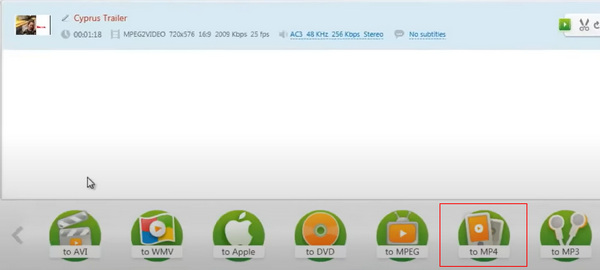
5. AnyMP4 Ücretsiz DVD Dönüştürücü
Herhangi bir ücretsiz DVD Ripper, DVD'leri Mac/Windows'ta MP4'e ve 100'den fazla video formatına dönüştürebilir. Dönüştürülen videoyu efektler, kırpma, kırpma vb. gibi işlemlerle de düzenleyebilirsiniz.
AnyMP4'ü açın ve DVD Diski Yükle DVD diskinizi seçmek için sol üst taraftaki düğmeye basın.
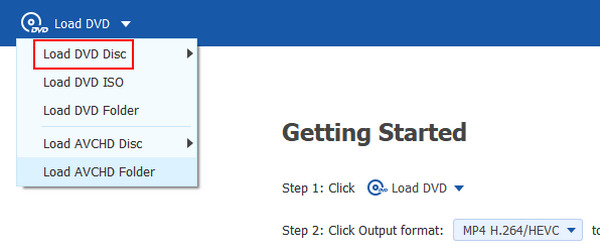
Bundan sonra bir seçim yapabilirsiniz MP4 çeşitli video ayarlarıyla formatlayın. Ardından, Tümünü Kopyala DVD'yi MP4 formatına kopyalamak için düğme.
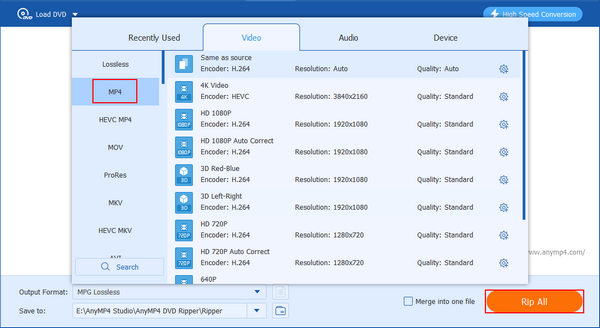
Bölüm 3. 4 DVD Diski MP4'e Kopyalamak İçin Ücretli Yöntemler
1. DVDFab DVD Dönüştürücü
DVDFab DVD Ripper, Anaglyph için 4D ayarlarıyla DVD'leri MP3'e dönüştürebilir. Ayrıca ekranı ve derinliği bölebilir, video çerçevesini kırpabilir, video efektlerini ayarlayabilir, videoları kırpabilir/birleştirebilir ve daha fazlasını yapabilirsiniz.
Tıkla Sökücü DVD'nizi yüklemek için üst taraftaki düğmeye basın. Ayrıca DVD diskini bilgisayarınızdan bu programa da sürükleyebilirsiniz.
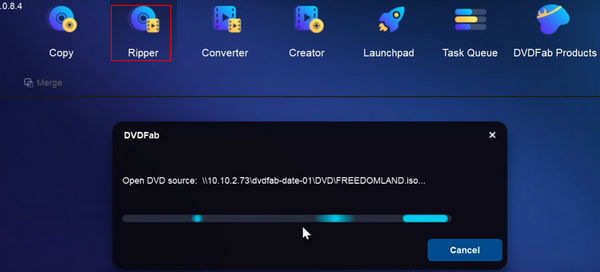
Tıkla Profil Diskteki her videonun altındaki düğme. Daha sonra farklı video ayarlarıyla MP4 formatına geçebilirsiniz.
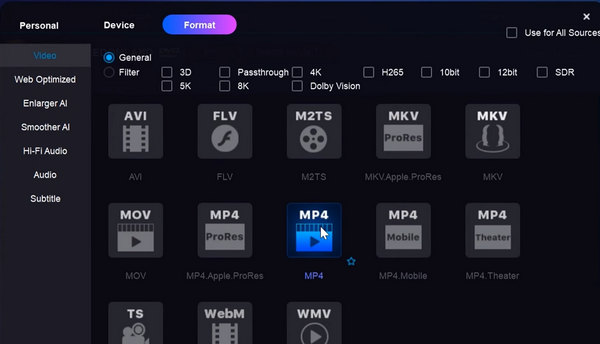
Tüm ayarlamaları tamamladıktan sonra, DVD'yi DVDFab DVD Ripper ile MP4'e dönüştürmek için Başlat düğmesine tıklayabilirsiniz.
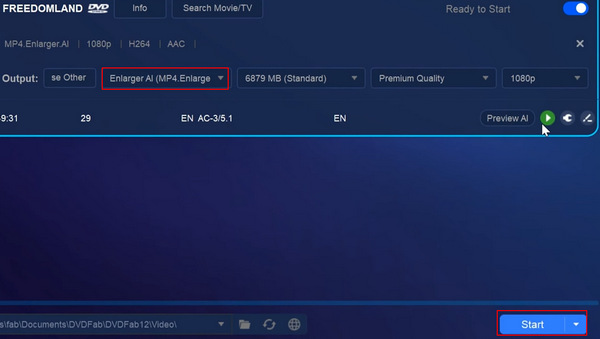
2. Leawo DVD Ripper
Leawo DVD Ripper kaynak içindeki başlangıç ve bitiş bölümlerini, ses parçasını, altyazıları ve tüm video ve ses parametrelerini istenildiği gibi tam olarak kontrol edebilir. Bu DVD'den MP4'e dönüştürücü çok güçlüdür.
Leawo DVD Ripper'ı açın ve UHD/Blu-ray/DVD ekleyin DVD diskinizi yüklemek için düğmeye basın.
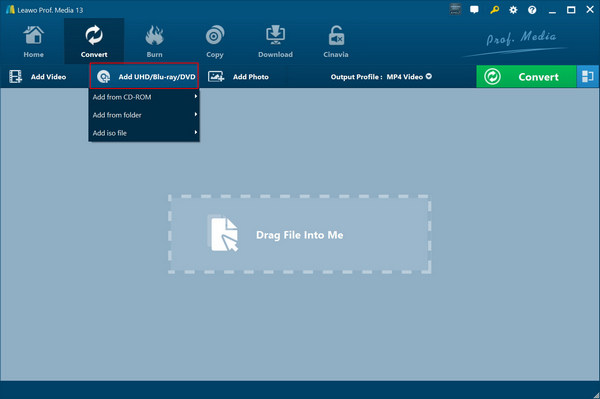
Dönüştürme için MP4 biçimini seçmek üzere Değiştir düğmesini tıklayın. Ardından, dönüştürmek DVD'yi MP4 formatına kopyalamak için düğme.
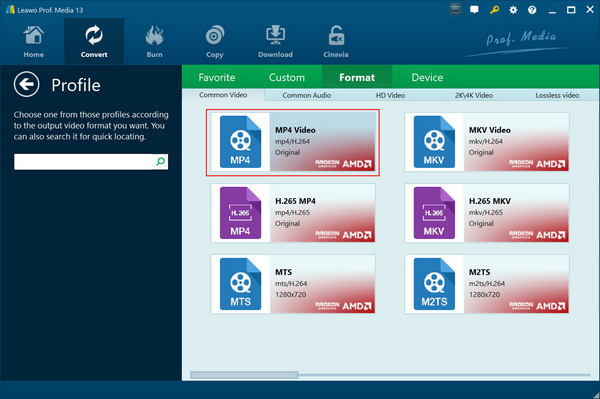
3. WinX DVD Ripper Platinum
WinX ayrıca, birçok popüler dijital cihaza uygun olan, DVD'leri MP4'e dönüştürebilen ücretli bir DVD kopyalayıcıya da sahiptir. Ayrıca dönüştürmeden sonra videoları düzenleyebilirsiniz.
DVD diskini yükledikten sonra daha fazla video formatı seçeneğinin olduğunu göreceksiniz. Ancak belirli video ayarları olmadan yalnızca MP4 formatına ihtiyacınız varsa bu program en iyi seçiminiz olmayabilir.
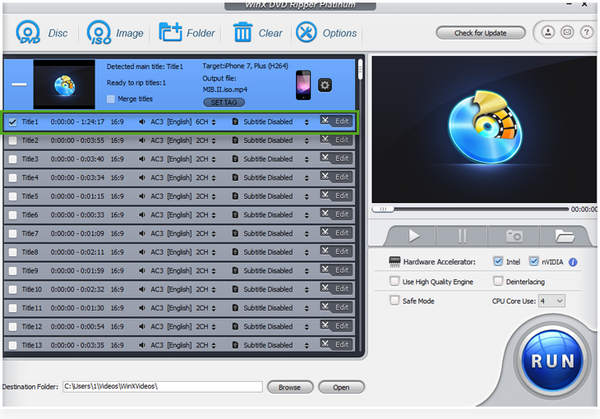
4. WonderFox DVD Dönüştürücü
WonderFox DVD Ripper, çok yönlü bir arayüzle DVD'leri MP4'e dönüştürebilir. İşitme engelliler için kapalı altyazılar yakalayabilirsiniz. Videoları kırpmak, kırpmak, çözünürlüğü ve kare hızlarını ayarlamak için temel düzenleme özellikleri.
Tıkla DVD DVD diskinizi yüklemek için sol üst köşedeki düğmeye basın. Daha sonra video formatını MP4 olarak ayarlayabilirsiniz. Profil ayarı bölüm. Ayrıca diğer küçük video ayarlarını da değiştirebilirsiniz. Son olarak, Başlama DVD'yi hızlı bir şekilde MP4 formatına kopyalamak için sağ alt köşedeki düğme.
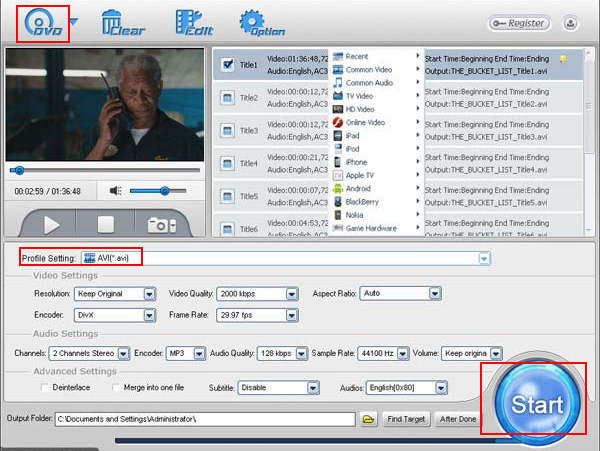
Bölüm 4: DVD MP4 dönüştürme hakkında SSS
Windows Media Player'ı kullanarak DVD'yi MP4'e nasıl dönüştürebilirim?
Cevap hayır. Windows Media Player bile DVD-Video diski oynatamaz. Bunun nedeni, çoğu ticari DVD'de kopya korumasının bulunmasıdır. Yani, DVD'yi MP4'e dönüştürmek istiyorsanız, Tipard DVD Ripper en iyi seçim olacaktır. MP4 dışında, AVI DVD dönüştürmek, MOV, FLV, WMV, MKV ve daha fazlası.
Bir DVD'yi VLC ile mp4'e nasıl kopyalarım?
Kopyalamak istediğiniz DVD'yi yükleyin ve VLC'yi başlatın. Ardından, Ortam altındaki Diski Aç'a tıklayın. Alternatif olarak, Medya sekmesinden Dönüştür / Kaydet'i seçebilir ve ardından açılır pencereden Disk sekmesini seçebilirsiniz. Disk Seçimi'nde, Disk menüsü yok'a dokunun. Disk Sürücüsü'nde, DVD konumunu bulun ve seçin. Sağ alt köşedeki açılır menüyü açın. Listeden Dönüştür'ü seçin.
DVD'yi video dosyasına nasıl dönüştürebilirim?
İşte cevap geliyor. Tipard DVD Ripper'ı bilgisayara yükleyin ve başlatın. Bilgisayarınıza bir DVD diski yerleştirin, ardından videoları yüklemek için Disk yükle'yi tıklayın. Profil menüsünde istediğiniz hedef video biçimini seçin. Son olarak, DVD'yi video dosyalarına dönüştürmek için Dönüştür'e tıklayın. Birkaç saniye sonra, çıktı klasöründe seçtiğiniz dosyaları görürsünüz.
MP4 videolardan DVD yazmak nasıl?
Bilgisayarınıza Tipard DVD Creator'ı indirin ve başlatın. PC'ye boş bir DVD diski yerleştirin. İhtiyacınız olan MP4 videoları yüklemek için Medya Dosyaları Ekle'ye tıklayın ve İleri'ye tıklayın. Ardından DVD menüsünü düzenlemeniz gerekir. DVD menü şablonunu seçin ve çerçeveyi, düğmeyi ve metni istediğiniz gibi özelleştirin. Tüm ayarlar doğru olduktan sonra Şuraya yaz'ı tıklayın: MP4 videoları DVD'ye yaz.
Sonuç
Eğer gerekiyorsa DVD'yi MP4'e dönüştürünBu makale, ücretsiz çeviriciler de dahil olmak üzere DVD'den MP10 dosyalarını çıkarmak için en iyi yöntemleri paylaşıyor. Desteklenen DVD türleri, işletim sistemleri, düzenleme özellikleri ve donanım hızlandırma yöntemleri gibi bu DVD - MP4 Dönüştürücüler arasındaki farklar hakkında daha ayrıntılı bilgi de öğrenebilirsiniz. DVD dosyalarının MP4'e nasıl dönüştürüleceği hakkında daha fazla sorgu, yorumlarda daha ayrıntılı bilgi paylaşabilirsiniz.







